cobas c 111 analyzer Guide de référence rapide - Version 1.0 Version du logiciel 4.2 2 Informations relatives à la publication Version de la publication 1.0 Version logiciel Date des révisions Description des modifications 4.2 Septembre 2017 Première version y Historique des révisions Informations relatives à la publication Cette publication est destinée aux utilisateurs du cobas c 111 analyzer et du logiciel installé. Les informations contenues dans cette publication ont fait l’objet d’un contrôle particulier afin d’en garantir l’exactitude. Toutefois, il est possible que le fabricant de ce produit doive mettre à jour les informations relatives à la publication à la suite d’opérations de maintenance du produit, ce qui entraîne la création d’une nouvelle version de cette publication. Où trouver des informations L’assistance utilisateur contient toutes les informations relatives au produit, dont : • • • • • • • Les opérations de routine La maintenance La sécurité Des informations concernant le dépannage Un guide de référence au logiciel Des informations concernant la configuration Des informations générales Le manuel de sécurité contient des informations de sécurité cruciales. Vous devez lire le manuel de sécurité avant de faire fonctionner l’appareil. Le guide utilisateur est axé sur les opérations de routine et de maintenance. L’ordre des chapitres correspond au déroulement normal des opérations. Droits d’auteur © 2006-2017, F. Hoffmann-La Roche Ltd. Tous droits réservés. Adresse de contact Roche Diagnostics GmbH Sandhofer Strasse 116 68305 Mannheim Allemagne Fabriqué en Suisse Roche Diagnostics cobas c 111 analyzer · Version du logiciel 4.2 · Guide de référence rapide - Version 1.0 · 3 Table des matières Préface . . . . . . . . . . . . . . . . . . . . . . . . . . . . . . . . . . . . . . . Avis d'édition . . . . . . . . . . . . . . . . . . . . . . . . . . . . . . . Symboles et abréviations . . . . . . . . . . . . . . . . . . . . . Introduction . . . . . . . . . . . . . . . . . . . . . . . . . . . . . . . . 4 4 4 5 Guide rapide : utilisation au quotidien. . . . . . . . . . . . . 6 Guide rapide : Assistant Préparation . . . . . . . . . . . . . . 12 Guide rapide : Exécution des calibrations . . . . . . . . . . 15 Guide rapide : Exécution de CQ . . . . . . . . . . . . . . . . . . 16 Guide rapide : demande et analyse d'échantillons . . 17 Guide rapide : Assistant Fin de session. . . . . . . . . . . . 19 Quick Guide: Utilities > Configuration . . . . . . . . . . . . Guide rapide : Configuration > Workflow . . . . . . . Guide rapide : Configuration > Paramètres hôte . Guide rapide : Configuration > Gestion des résultats . . . . . . . . . . . . . . . . . . . . . . . . . . . . . . . . . . . Guide rapide : Configuration > Calibration. . . . . . Guide rapide : Configuration > CQ . . . . . . . . . . . . Guide rapide : Configuration > Système. . . . . . . . Guide rapide : Configuration > Date et heure . . . Guide rapide : Configuration > Maintenance. . . . Guide rapide : Configuration > Réglage abs. . . . . 22 23 27 Quick Guide: Utilities > Applications. . . . . . . . . . . . . . Guide rapide : Applications > Règles de mélange de réactifs . . . . . . . . . . . . . . . . . . . . . . . . . Quick Guide: Applications > Laboratory Parameters. . . . . . . . . . . . . . . . . . . . . . . . . . . . . . . . . Guide rapide : Application > Généralités . . . . Guide rapide : Application > Calibration. . . . . Guide rapide : Application > Contrôle. . . . . . . Guide rapide : Application > Calcul. . . . . . . . . Guide rapide : Application > Conversion de résultat . . . . . . . . . . . . . . . . . . . . . . . . . . . . . . . . . Guide rapide : Application à ratio > Calcul. . . Guide rapide : Application à ratio > Corrélation laboratoire . . . . . . . . . . . . . . . . . . . . Guide rapide : Application à ratio > Domaine de référence . . . . . . . . . . . . . . . . . . . . . . . . . . . . Roche Diagnostics cobas c 111 analyzer · Version du logiciel 4.2 · Guide de référence rapide - Version 1.0 · 31 34 35 36 39 40 42 43 44 46 47 49 51 53 56 58 60 62 4 Préface Préface Utilisez cette publication avec les manuels de l'utilisateur du cobas c 111 analyzer. Les actions d'opération et les opérations de maintenance sont décrites dans le Manuel de l'utilisateur et dans l'assistance utilisateur. Avis d'édition Le cobas c 111 analyzer est un analyseur à accès continu et aléatoire conçu pour la détermination in vitro de la chimie clinique et des paramètres électrolytiques dans des échantillons de fluides (sérum, plasma, urine et sang total (HbA1c)). Il est important que tout utilisateur du système lise attentivement ce manuel avant de se servir de l’appareil. Symboles et abréviations Noms de produits Les noms de produits et descripteurs suivants sont utilisés sauf si le contexte indique clairement le contraire. Nom du produit Descripteur cobas c 111 analyzer cobas c 111 cobas c 111 et son logiciel d’exploitation Système Segment de cuvettes Segment de cuvettes Ion Selective Electrode (Électrode sélective aux ions) ISE Activator pour le cobas c 111 Activator Calibrator For Automated Systems (calibrateurs pour systèmes automatiques) Cfas PreciControl ClinChem Multi 1 PCCC1 PreciControl ClinChem Multi 2 PCCC2 ISE Reference Solution REF y Noms de produits Symboles utilisés sur le produit Symbole Description Code article international y Symboles utilisés sur le produit Roche Diagnostics cobas c 111 analyzer · Version du logiciel 4.2 · Guide de référence rapide - Version 1.0 · 5 Abréviations Les abréviations utilisées sont répertoriées ci-après. Acronym Definition ANSI American National Standards Institute CFR Code of Federal Regulations CISPR Comité International Spécial des Perturbations Radioélectriques FCC Federal Communications Commission IEC Commission électrotechnique internationale (International Electrical Commission) ISO Organisation internationale de normalisation SOP Standard Operating Procedure y Abréviations Introduction ! Avertissement de sécurité générale Afin d’éviter tout dommage corporel grave ou tout accident fatal, lisez attentivement cette publication avant d’utiliser l’analyseur. r Respectez scrupuleusement toutes les mesures de sécurité. r Référez-vous en permanence aux instructions de cette publication. r N’utilisez pas le système d’une autre façon que celle décrite dans cette publication. r Conservez cette publication en lieu sûr de façon à ce qu'il soit toujours accessible. Assurez-vous que celleci soit facilement accessible, en toutes circonstances. Roche Diagnostics cobas c 111 analyzer · Version du logiciel 4.2 · Guide de référence rapide - Version 1.0 · 6 Guide rapide : utilisation au quotidien Guide rapide : utilisation au quotidien Le tableau suivant propose une vue d’ensemble des tâches susceptibles d’être réalisées par l’utilisateur dans le cadre du fonctionnement quotidien de l’appareil. Roche recommande d’exécuter les diverses étapes dans l’ordre défini ci-dessous ; vous pouvez néanmoins opérer différemment. Pour plus de détails sur les étapes individuelles, reportez-vous aux sections correspondantes dans ce chapitre. # Tâche Étape Navigation Avec assistant 1 Démarrage du système 2 Ouverture de session 3 Préparation du système 1. En tant qu’étape indépendante Mettre le système sous tension Accueil > Connexion Lancer l’assistant Préparation. Accueil > Préparation 1. Vérifier les réservoirs de fluides externes Accueil > 2. Vérifier le statut ISE Accueil > 3. Exécuter les opérations de maintenance requises Accueil > 4. Charger le disque réactif Accueil > 5. Vérifier les réactifs Accueil > 6. Vérifier les cuvettes Accueil > 7. Effectuer les mélanges Accueil > 8. Exécuter les calibrations nécessaires y Vue d’ensemble des opérations quotidiennes et tâches de routine Roche Diagnostics cobas c 111 analyzer · Version du logiciel 4.2 · Guide de référence rapide - Version 1.0 · > > > Test > Routine > Calibrations > > 7 # Tâche Étape Navigation Avec assistant 4 En tant qu’étape indépendante Exécution des calibrations Réalisation de calibrations individuelles Exécution de toutes les calibrations nécessaires 1. Lancer l’assistant 2. Choisir le test Cocher la case du test et sélectionner le bouton 3. Préparer et installer les calibrateurs Confirmer à l’aide du bouton 4. Démarrer les mesures de calibration 5. Valider les résultats de calibration 6. Retirer les calibrateurs 1. Lancer l’assistant 2. o o Routine > Calibrations > choisir un résultat de calibration > > Préparer et installer les calibrateurs. 4. Lancer la calibration 5. Valider les résultats de calibration o Valider jeu o Valider lot o Répéter o Utiliser une précédente o Retransmettre Routine > Calibrations > Sélectionner tous les tests pour lesquels une calibration est nécessaire Sélectionner tous les tests pour lesquels la calibration est incluse dans la période programmée 3. 6. Routine > Calibrations > Retirer les calibrateurs y Vue d’ensemble des opérations quotidiennes et tâches de routine Roche Diagnostics cobas c 111 analyzer · Version du logiciel 4.2 · Guide de référence rapide - Version 1.0 · Cocher la case du test et sélectionner le bouton Confirmer à l’aide du bouton Routine > Calibrations > choisir un résultat de calibration > > o Valider jeu o Valider lot o Répéter o Utiliser une précédente o Retransmettre 8 Guide rapide : utilisation au quotidien # Tâche Étape Navigation Avec assistant 5 En tant qu’étape indépendante Exécution de CQ Exécution d’un CQ par défaut Exécution d’un CQ individuel Exécution de toutes les mesures de CQ prévues 1. Lancer l’assistant Accueil > Demande > Accueil > Urgent > 2. Sélectionner un CQ et insérer le tube o Répéter l’opération jusqu’à ce qu’il n’y ait plus aucun CQ sur le panneau 3. Démarrer les mesures de CQ 4. Valider les résultats de CQ Choisir un CQ Placer le tube correspondant dans la zone échantillons dans les 10 secondes qui suivent. Routine > Statut CQ > choisir un résultat de CQ > o Valider o Ignorer o Retransmettre 5. Retirer les CQ 1. Lancer l’assistant 2. Choisir un test n.a. 3. Sélectionner un CQ et insérer le tube o Répéter l’opération jusqu’à ce qu’il n’y ait plus aucun CQ sur le panneau Choisir un CQ et confirmer à l’aide du bouton Placer le tube correspondant dans la zone échantillons dans les 10 secondes qui suivent 4. Démarrer les mesures de CQ 5. Valider les résultats de CQ 6. Retirer les CQ 1. Lancer l’assistant 2. Sélectionner un CQ et insérer le tube o Répéter l’opération jusqu’à ce qu’il n’y ait plus aucun CQ sur le panneau 3. Démarrer les mesures de CQ 4. Valider les résultats de CQ 5. n.a. Routine > Statut CQ > choisir un test > Routine > Statut CQ > choisir un résultat de CQ > o Valider o Ignorer o Retransmettre n.a. Accueil > Demande > Retirer les CQ y Vue d’ensemble des opérations quotidiennes et tâches de routine Roche Diagnostics cobas c 111 analyzer · Version du logiciel 4.2 · Guide de référence rapide - Version 1.0 · Choisir un CQ et confirmer à l’aide du bouton Placer le tube correspondant dans la zone échantillons dans les 10 secondes qui suivent Routine > Statut CQ > choisir un résultat de CQ > o Valider o Ignorer o Retransmettre n.a. 9 # Tâche Étape Navigation Avec assistant 6 Création des demandes d’échantillons 7 Suivi de la progression 6 Validation des résultats de test Lancer l’assistant Demandes. En tant qu’étape indépendante Accueil > Demandes Accueil > Urgent 1 Identifier l’échantillon n.a. 2. Choisir les tests n.a. 3. Placer le tube échantillon n.a. 4. Lancer une routine n.a. 1. Afficher les résultats de test n.a. Routine > Récap. résultats 2. Intervenir sur les résultats de test associés à des flags n.a. Routine > Récap. résultats > choisir un résultat de test > 3. Valider les résultats de test o Valider o Répéter o Réanalyser Routine > Récap. résultats > choisir un résultat de test > o y Vue d’ensemble des opérations quotidiennes et tâches de routine Roche Diagnostics cobas c 111 analyzer · Version du logiciel 4.2 · Guide de référence rapide - Version 1.0 · Valider 10 Guide rapide : utilisation au quotidien # Tâche Étape Navigation Avec assistant 9 Fermeture d’une session 1. En tant qu’étape indépendante Vérifier s’il y a des demandes non terminées Routine > Demandes > 2. Vérifier s’il y a des résultats non validés Routine > Récap. résultats > > Non validé > 3. Vérifier s’il y a des résultats non transmis o En cas d’utilisation d’un système host uniquement Routine > Récap. résultats > > Non envoyé à l’host > Non terminé > > 4. Lancer l’assistant Fin de session Accueil > Fin de session 5. Exécuter la sauvegarde quotidienne Utilitaires > Exportation > Base de données > insérer une clé USB > choisir un dossier > sélectionner le bouton 6. Exporter les résultats détaillés Utilitaires > Exportation > Résultats détaillés > insérer une clé USB > choisir un dossier > choisir le format > sélectionner le bouton 7. Nettoyer la base de données Les résultats suivants sont supprimés : o Résultats de patients validés (envoyés à l’hôte et/ou imprimés) o Résultats de CQ validés o L’historique de CQ antérieurs au mois dernier o Résultats de calibration obsolètes Routine > Demandes > > choisir le bouton Liste ou Sélection [xy] Routine > Récap. résultats > choisir un résultat > > choisir le bouton Liste ou Sélection [xy] Routine > Statut CQ > > choisir le bouton Tous, Tous validés ou Sélection [xy] Routine > Historique CQ > > choisir le bouton Liste, Jusqu’au mois dernier ou Sélection [xy] Routine > Calibrations > > 8. Exécuter les opérations de maintenance requises Utilitaires > Maintenance > choisir une opération de maintenance > choisir le bouton 9. Remplacer les cuvettes Accueil > 10. S’il s’agit de la dernière session, retirer le disque de réactifs Accueil > > 11. Vérifier les réservoirs de fluides externes Accueil > > 12. Se déconnecter du système Accueil > bouton avec votre nom d’utilisateur 13. S’il s’agit de la dernière session, arrêter le système et éteindre l’analyseur. y Vue d’ensemble des opérations quotidiennes et tâches de routine Roche Diagnostics cobas c 111 analyzer · Version du logiciel 4.2 · Guide de référence rapide - Version 1.0 · > Arrêt système 11 u Sujets connexes • • • • • Guide rapide : Assistant Préparation (12) Guide rapide : Exécution des calibrations (15) Guide rapide : Exécution de CQ (16) Guide rapide : demande et analyse d'échantillons (17) Guide rapide : Assistant Fin de session (19) Roche Diagnostics cobas c 111 analyzer · Version du logiciel 4.2 · Guide de référence rapide - Version 1.0 · 12 Guide rapide : Assistant Préparation Guide rapide : Assistant Préparation Étape Action de l’utilisateur 1 Lancer l’assistant Préparation. 1. Sous l’onglet Accueil, sélectionner le bouton Préparation. 2 Vérifier le statut des réservoirs externes. 1. Au besoin, remplir le réservoir d’eau, puis confirmer l’opération en appuyant sur le bouton Eau. (Si vous remplissez le réservoir d’eau, veillez également à vider le réservoir à effluents.) 2. Au besoin, vider le réservoir à effluents, puis confirmer l’opération en appuyant sur le bouton Effluents. 3. Au besoin, changer le flacon de cleaner, puis confirmer l’opération en appuyant sur le bouton Cleaner. 4. Pour passer à la prochaine étape de l’assistant Préparation, choisir le bouton . 3 Vérifier les fluides ISE installés sur l’appareil. 1. Remplacer les flacons de fluide ISE, au besoin. 2. Le cas échéant, remplacez les électrodes. 3. Pour passer à la prochaine étape de l’assistant Préparation, choisir le bouton . 4 Exécuter les opérations de maintenance requises. 1. Vérifiez les opérations de maintenance nécessaires. 2. Exécuter les opérations de maintenance Opérations quotidiennes de préparation. Effectuez au moins celles signalées en rouge. 3. Pour passer à la prochaine étape de l’assistant Préparation, choisir le bouton . 5 Préparer le disque réactifs. 1. Si le disque réactifs a été conservé à l'extérieur de l’appareil, choisir le bouton . 2. Ouvrez le capot principal. 3. Placez le disque sur l’appareil. Assurez-vous que les indicateurs fléchés sur le capot du disque sont orientés vers l’avant. 4. Fermez le capot principal. Une fois que l’appareil a lu l’ID du disque, un écran indiquant le statut des réactifs s’affiche. y Assistant Préparation Roche Diagnostics cobas c 111 analyzer · Version du logiciel 4.2 · Guide de référence rapide - Version 1.0 · 13 Étape Action de l’utilisateur 6 Préparer les réactifs. Intervenez au moins sur tous les éléments signalés en rouge ou orange. 1. Pour consulter les détails associés à un réactif, choisissez le bouton correspondant. Remplacez les flacons de réactif vides. 1. Choisissez le bouton . 2. Ouvrez le capot principal. 3. Retirez le flacon requis. 4. Pour confirmer, choisissez le bouton . 5. Retirez les autres flacons du jeu. 6. Pour confirmer, choisissez le bouton . 7. Sélectionnez le bouton . 8. Scannez le code-barres du flacon et placez le nouveau flacon. 9. Pour confirmer, choisissez le bouton . 10. Installez les autres flacons du jeu. 11. Pour passer à la prochaine étape de l’assistant Préparation, choisissez le bouton . 7 Préparer les cuvettes. q Pour éviter les erreurs de temporisation, assurez-vous que tous les emplacements de segments de cuvettes disponibles sont remplis. Remplacez toujours les segments de cuvette utilisés. Un segment de cuvette partiellement utilisé ne doit pas être nécessairement remplacé. Remplacez tous les segments de cuvettes signalés en rouge. 1. Choisissez le bouton du segment de cuvettes. 2. Ouvrez le capot principal. 3. Remplacez le segment de cuvettes. 4. Pour confirmer, choisissez le bouton . 5. Remplacez les autres segments qui doivent être changés. 6. Pour passer à la prochaine étape de l’assistant Préparation, choisissez le bouton . 8 Mélanger des réactifs. 1. Choisissez un ou plusieurs test(s). 2. Sélectionnez le bouton . 3. Pour passer à la prochaine étape de l’assistant Préparation, choisissez le bouton . y Assistant Préparation Roche Diagnostics cobas c 111 analyzer · Version du logiciel 4.2 · Guide de référence rapide - Version 1.0 · 14 Guide rapide : Assistant Préparation 9 Étape Action de l’utilisateur Exécuter les calibrations. Exécution des calibrations 1. Vérifiez les tests sélectionnés. 2. Sélectionnez le bouton . 3. Placez les calibrateurs aux emplacements qui leur sont attribués. 4. Dans l’écran de positionnement, choisissez le bouton . 5. Sélectionnez le bouton . 6. Validez les résultats. o Choisissez Routine > Récap. résultats Intervenez sur les résultats de test associés à des flags o Choisissez Routine > Récap. résultats o Choisissez un résultat de test o Choisissez le bouton Modifier o Choisissez l’une des options suivantes : Répéter Réanalyser Validez les résultats de test o Choisissez Routine > Récap. résultats o Choisissez un résultat de test o Choisissez le bouton Modifier o Choisissez le bouton Valider y Assistant Préparation Roche Diagnostics cobas c 111 analyzer · Version du logiciel 4.2 · Guide de référence rapide - Version 1.0 · 15 Guide rapide : Exécution des calibrations Étape Action de l’utilisateur 1. Créez une demande de calibration 1. Choisissez Routine > Calibrations. 2. Choisissez le bouton . 2. Choisissez le type de calibration voulu 1. Sélectionnez l’une des options suivantes : Pour exécuter toutes les calibrations nécessaires, choisissez le bouton . Pour exécuter toutes les calibrations incluses dans la période programmée, choisissez le bouton . Pour exécuter des calibrations de test individuelles, cochez les cases des boutons de test. 2. Choisissez le bouton . 3. Insérez les tubes de calibrateurs dans la zone échantillons. 1. Le cas échéant, contrôlez et imprimez la liste de positionnement. 2. Préparez et placez les tubes de calibrateur conformément à la liste de positionnement. 3. Choisissez le bouton . 4. Démarrez le traitement Choisissez le bouton 5. Validez les résultats de calibration 1. Choisissez Routine > Calibrations. 2. Choisissez le résultat de calibration à valider. 3. Pour obtenir des informations détaillées, choisissez le bouton . Pour valider, choisissez le bouton . 6. Retirez les tubes de calibrateur de la zone échantillons y Procédure de calibration Roche Diagnostics cobas c 111 analyzer · Version du logiciel 4.2 · Guide de référence rapide - Version 1.0 · . 16 Guide rapide : Exécution de CQ Guide rapide : Exécution de CQ Étape 1. La définition de CQ est spécifique à chaque test : Utilitaires > Applications > Paramètres de labo. > choisissez le test correspondant > Contrôle Pour effectuer une mesure de CQ, vous avez le choix parmi les options suivantes : CQ par défaut Action de l’utilisateur 1. Choisissez Accueil > Demande. 2. Choisissez le bouton . 3. Choisissez le bouton de CQ Vous devez insérer le matériel de CQ dans la zone échantillons en l’espace de 10 secondes. 4. Répétez l’opération jusqu’à ce qu’il n’y ait plus aucun bouton de CQ actif sur le panneau. 5. Choisissez le bouton . Choisissez Accueil > Demande. Choisissez le bouton . Choisissez le bouton . Choisissez le bouton . Choisissez le bouton de CQ Vous devez insérer le matériel de CQ dans la zone échantillons en l’espace de 10 secondes. 6. Répétez l’opération jusqu’à ce qu’il n’y ait plus aucun bouton de CQ actif sur le panneau. 7. Choisissez le bouton . CQ après intervalle nécessaires. 1. 2. 3. 4. 5. CQ individuel 1. Choisissez Accueil > Demande. 2. Choisissez le bouton . 3. Cochez la case correspondant à la mesure de CQ à réaliser. 4. Choisissez le bouton . 5. Choisissez le bouton de CQ Vous devez insérer le matériel de CQ dans la zone échantillons en l’espace de 10 secondes. 6. Répétez l’opération jusqu’à ce qu’il n’y ait plus aucun bouton de CQ actif sur le panneau. 7. Choisissez le bouton . 2. Valider les résultats de CQ 1. Choisissez Routine > Statut CQ 2. Choisissez le résultat de CQ à valider. 3. Pour obtenir des informations détaillées, choisissez le bouton . Pour valider, choisissez le bouton . 3. Retirez les tubes de CQ de la zone échantillons y Procédure de CQ Roche Diagnostics cobas c 111 analyzer · Version du logiciel 4.2 · Guide de référence rapide - Version 1.0 · 17 Guide rapide : demande et analyse d'échantillons Étape 1. Identifier l’échantillon Action de l’utilisateur En cas d’utilisation de code-barres d’échantillons : 1. Choisissez Accueil > Demande 2. Scannez le code-barres à l'aide du lecteur de codes-barres. Si vous n’utilisez pas de codes-barres pour vos échantillons, saisissez l’ID de l’échantillon à l’aide du clavier virtuel. 1. Choisissez Accueil > Demande 2. Sélectionnez le bouton . 3. Saisissez l’ID de l’échantillon. 4. Sélectionnez le bouton . 2. Sélectionner la case à cocher des tests, ratios ou profils. Cette étape est inutile si le mode de travail du paramétrage de la procédure est hôte. Utilitaires > Configuration > Workflow 3. Insérer des tubes échantillons dans la zone prévue à cet effet. 1. Pour sélectionner un panneau de test, choisissez un onglet (le cas échéant). 2. Pour choisir un test, un ratio ou un profil actif, sélectionnez la case à cocher de l'élément. Pour annuler une sélection, décochez la case de l'élément. 3. Sélectionnez le bouton . Insérez l’échantillon dans un emplacement libre de la zone échantillons. q Vous devez insérer l'échantillon dans un délai de 10 secondes après avoir pressé le bouton . Si vous ne confirmez pas l’opération dans les 10 secondes, le processus d’identification est annulé, et vous êtes invité à identifier de nouveau le tube échantillon. y Procédure d'analyse d'échantillons Roche Diagnostics cobas c 111 analyzer · Version du logiciel 4.2 · Guide de référence rapide - Version 1.0 · 18 Guide rapide : demande et analyse d'échantillons Étape Action de l’utilisateur 4. Démarrer le traitement Sélectionnez le bouton 5. Valider les résultats de test 1. Choisissez Routine > Récap. résultats 2. Choisissez le résultat de test que vous voulez valider. Pour obtenir des informations détaillées, choisissez le bouton . 3. Pour valider le résultat de test, sélectionnez le bouton . Sur le panneau de validation, vous avez le choix parmi les options suivantes : o Répéter (1:1) o Réanalyser (1:x) o Valider 6. Retirer des tubes échantillons de la zone prévue à cet effet 1. Choisissez l’onglet Accueil. 2. Vérifiez l’état du bouton correspondant à l’échantillon que vous voulez retirer. 3. Si celui-ci est vert, vous pouvez retirer le tube. y Procédure d'analyse d'échantillons Roche Diagnostics cobas c 111 analyzer · Version du logiciel 4.2 · Guide de référence rapide - Version 1.0 · . 19 Guide rapide : Assistant Fin de session 1. Étape Action de l’utilisateur Vérifier s’il y a des tâches non terminées 1. Pour vérifier s'il y a des demandes non terminées, sélectionnez Routine > Demandes > > Non terminé. 1. Pour vérifier s'il y a des résultats de tests non validés, sélectionnez Routine > Récap. résultats > > Non validé. 1. Pour vérifier s'il y a des résultats de test non transmis, sélectionnez Routine > Récap. résultats > > Non envoyé à l’host. 2. Lancer l’assistant Fin de session 1. Sous l’onglet Accueil, sélectionnez Fin de session. 3. Sauvegarder les données 1. 2. 3. 4. 5. Sélectionnez le bouton Insérez la clé USB. Sélectionnez le dossier. Sélectionnez le bouton Sélectionnez le bouton y Assistant Fin de session Roche Diagnostics cobas c 111 analyzer · Version du logiciel 4.2 · Guide de référence rapide - Version 1.0 · . . . 20 Guide rapide : Assistant Fin de session Étape Action de l’utilisateur 4. Exportation de l'ensemble des données de résultats 1. Sélectionnez le bouton . 2. Si vous avez retiré la clé USB, réinsérez la clé USB. 3. Sélectionnez le dossier. 4. Sélectionnez le bouton . 5. Retirez la clé USB. 6. Sélectionnez le bouton . 5. Nettoyer la base de données 1. Sélectionnez le bouton 2. Sélectionnez le bouton 3. Sélectionnez le bouton 6. Exécuter les opérations de maintenance. 1. Vérifiez les opérations de maintenance nécessaires. 2. Effectuez au moins celles signalées en rouge. 3. Sélectionnez le bouton . 7. Vérifier le statut des cuvettes . . . q Pour éviter les erreurs de temporisation, assurez-vous que tous les emplacements de segments de cuvettes disponibles sont remplis. Remplacez toujours les segments de cuvette utilisés. Un segment de cuvette partiellement utilisé ne doit pas être nécessairement remplacé. Remplacez au moins tous les segments de cuvettes signalés en rouge. 1. Choisissez le bouton du segment de cuvettes. 2. Ouvrez le capot principal. 3. Remplacez les segments de cuvette et confirmez le remplacement. 4. Fermez le capot principal. 5. Sélectionnez le bouton . y Assistant Fin de session Roche Diagnostics cobas c 111 analyzer · Version du logiciel 4.2 · Guide de référence rapide - Version 1.0 · 21 Étape Action de l’utilisateur 8. Retirer le disque réactifs 1. 2. 3. 4. Sélectionnez le bouton . Ouvrez le capot principal. Retirez le disque réactifs de l’analyseur. Placez le disque réactifs dans le conteneur du disque réactifs. 5. Fermez le capot principal. 6. Placez le disque réactifs dans un lieu réfrigéré. 7. Sélectionnez le bouton . 9. Vérifier les réservoirs de fluides externes 1. 2. 3. 4. 5. 6. 10. Fermer la session. 1. Sélectionnez l’une des options suivantes : o Déconnectez-vous du système. o Si aucune autre session ne doit être ouverte, fermez la session en cours et éteignez l’analyseur. Videz le réservoir à effluents. Pour confirmer, choisissez le bouton Effluents. Remplissez le réservoir d’eau. Pour confirmer, choisissez le bouton Eau. Au besoin, changez le flacon de cleaner. Sélectionnez le bouton . y Assistant Fin de session q Si vous n’avez pas l’intention de vous servir du module ISE pendant plus d’une semaine, désactivez-le. Cette désactivation permet d’économiser les fluides ISE, diminue l'usure des tuyaux et réduit la probabilité de dysfonctionnements et d'erreurs. Roche Diagnostics cobas c 111 analyzer · Version du logiciel 4.2 · Guide de référence rapide - Version 1.0 · 22 Quick Guide: Utilities > Configuration Quick Guide: Utilities > Configuration Dans cette partie Guide rapide : Configuration > Workflow (23) Guide rapide : Configuration > Paramètres hôte (27) Guide rapide : Configuration > Gestion des résultats (31) Guide rapide : Configuration > Calibration (34) Guide rapide : Configuration > CQ (35) Guide rapide : Configuration > Système (36) Guide rapide : Configuration > Date et heure (39) Guide rapide : Configuration > Maintenance (40) Guide rapide : Configuration > Réglage abs. (42) Roche Diagnostics cobas c 111 analyzer · Version du logiciel 4.2 · Guide de référence rapide - Version 1.0 · 23 Guide rapide : Configuration > Workflow w Utilitaires > Configuration > Workflow q Pour modifier un élément, sélectionnez le bouton . Si vous avez défini l'élément, sélectionnez le bouton pour passer à l'étape de configuration suivante. Roche Diagnostics cobas c 111 analyzer · Version du logiciel 4.2 · Guide de référence rapide - Version 1.0 · 24 Quick Guide: Utilities > Configuration Étape Action de l’utilisateur 1. Mode Fonctionnement Détermine la méthode de sélection des tests durant la définition d'une demande. Manuel o Utilisez cette définition si le cobas c 111 analyzer fonctionne en tant que système autonome. o Durant la définition d’une demande, la fenêtre de sélection des tests est affichée à l’écran, ce qui vous permet de sélectionner les tests voulus ou de modifier votre choix. Host o Utilisez cette définition si le cobas c 111 analyzer est connecté à un ordinateur hôte. o Les tests sont automatiquement créés et la fenêtre de sélection des tests n’est pas disponible à l’écran. Après l’identification de l’échantillon, le système vous invite à insérer ce dernier. 2. Code-barres échant. Vous pouvez utiliser des tubes échantillons portant ou non un code-barres. Désactivé o Ne choisissez cette option que si vous travaillez exclusivement sans codes-barres. Activé o Si vous choisissez cette option, vous pouvez scanner le code-barres de l’échantillon ou saisir manuellement l’ID échantillon à l’aide du clavier. 3. Mode Demande Simple o La fenêtre de sélection des tests n’inclut qu’un seul panneau pouvant comprendre jusqu’à 30 tests. o Vous travaillez avec 1 ou 2 disques réactifs, une identification manuelle des demandes et en utilisant des ID d’échantillons et de demandes identiques, et vous faites probablement, mais pas nécessairement, appel à une connexion hôte. Complet o La fenêtre de sélection des tests peut inclure jusqu’à 6 onglets test pouvant comprendre chacun jusqu’à 25 tests. o Les réactifs sont placés sur plusieurs disques réactifs (jusqu'à 8). Vous travaillez majoritairement avec des groupes spécifiques de tests, par exemple pour des situations d'urgence ou des tests de diabète. Vous faites également appel à une connexion hôte avec ID des demandes et chargement des résultats automatiques. y Utilitaires > Configuration > Workflow Roche Diagnostics cobas c 111 analyzer · Version du logiciel 4.2 · Guide de référence rapide - Version 1.0 · 25 Étape Action de l’utilisateur 4. Gestion des ID d’échantillon ID dem. = ID échant. o Les ID des demandes sont automatiquement créés lors de l’identification des échantillons. ID indépendants o La définition des ID d’échantillons et des ID de demandes s’effectue de façon indépendante. ID d'échant. groupés o Les ID d’échantillons sont identiques aux ID de demandes. o Le même identifiant d’échantillon est systématiquement utilisé pour un échantillon donné. Un numéro à trois chiffres est automatiquement associé et incrémenté pour chaque nouvelle demande. Exemples : 789-001 pour la première demande, 789002 pour la deuxième, et ainsi de suite. 5. Séparateur d’ID d’échantillon 1 caractère alphanumérique o Cette définition est utilisée en combinaison avec l'ID d'échantillons groupés. Elle définit le caractère séparant l'ID échantillon du numéro automatiquement attribué. Exemples : 789-001, 789.001, 789_001. 6. ID demande auto. Activé o Le système incrémente automatiquement l’ID de demande de un, dès lors qu’une nouvelle demande est créée. Désactivé o Choisissez cette option pour ID dem. = ID échant. y Utilitaires > Configuration > Workflow Roche Diagnostics cobas c 111 analyzer · Version du logiciel 4.2 · Guide de référence rapide - Version 1.0 · 26 Quick Guide: Utilities > Configuration Étape Action de l’utilisateur 7. Impr. auto. résultats Activé o Les résultats d'échantillons sont imprimés dès que tous les résultats associés à la demande sont disponibles et validés. Désactivé o Aucun résultat d'échantillon n'est envoyé à l'imprimante. 8. Nom onglet test 1 à 6 Peut contenir jusqu’à 4 caractères alphanumériques. o Pour l'onglet test 1 à 6, le nom de l'onglet est affiché. o Ces onglets permettent de regrouper les tests qui sont utilisés de façon conjointe. o Vous pouvez associer un test à plusieurs onglets. 9. Onglet test 1 à 6 visible Activé o L'onglet est affiché sur la fenêtre de sélection des tests. y Utilitaires > Configuration > Workflow Roche Diagnostics cobas c 111 analyzer · Version du logiciel 4.2 · Guide de référence rapide - Version 1.0 · 27 Guide rapide : Configuration > Paramètres hôte w Utilitaires > Configuration > Paramètres hôte q Pour modifier un élément, sélectionnez le bouton . Si vous avez défini l'élément, sélectionnez le bouton pour passer à l'étape de configuration suivante. Roche Diagnostics cobas c 111 analyzer · Version du logiciel 4.2 · Guide de référence rapide - Version 1.0 · 28 Quick Guide: Utilities > Configuration Étape Action de l’utilisateur 1. Débit en bauds Débit de transmission des données pour la communication de l’interface host. 2. Contrôle transm. Désactivé Matériel XON/XOFF o Échange de signaux entre 2 systèmes qui intervient au début de la communication en vue d’assurer la synchronisation. 3. Line Mode Nombre de bits et de bits d’arrêt utilisés au cours de la transmission des données. o Premier chiffre : bits de données (8 ou 7) o Deuxième chiffre : parité (aucune, impaire ou paire) o Troisième chiffre : bits d'arrêt (1 ou 2) 4. Vérif. parité Activé o Technique de détection des erreurs qui vise à tester l’intégrité des données numériques stockées dans la mémoire ou sur un CD-Rom. Désactivé 5. Mode Communication Désactivé o Il est possible de télécharger vers le cobas c 111 analyzer mais le téléchargement de données de l’analyseur vers l’hôte est impossible. Batch o Seul le téléchargement manuel vers l’host est autorisé. Temps réel o Les résultats et les requêtes sont envoyés durant le traitement. y Utilitaires > Configuration > Paramètres hôte Roche Diagnostics cobas c 111 analyzer · Version du logiciel 4.2 · Guide de référence rapide - Version 1.0 · 29 Étape Action de l’utilisateur 6. Checksum Activé o Valeur qui permet de garantir que les données sont stockées ou transmises correctement. Cette valeur est enregistrée avec les données. Lorsque ces données sont récupérées dans la mémoire ou reçues à l’extrémité opposée du réseau, une nouvelle somme de contrôle est générée. Les données créées sont comparées à la somme de contrôle existante. Si ces valeurs ne correspondent pas, cela signale une erreur. Désactivé 7. Mode Query Le mode Query permet une communication en temps réel pendant la création des demandes de tests normaux, de répétitions de tests ou de réanalyses. Désactivé o Aucune requête n’est envoyée. o Les demandes de tests doivent être définies manuellement ou par téléchargement à partir de l’host. Une seule fois o Une requête est envoyée uniquement lorsque l’échantillon est identifié pour la première fois. Toujours o Une requête est envoyée chaque fois que l’échantillon est identifié. 8. Timeout 10... 300 s o Délai pendant lequel le système attend une réponse de la part de l’hôte lorsqu’il fonctionne en mode Query. o Ce paramètre s’applique aux tests de routine, demandes de type Urgent et réanalyses. 9. Mode Envoi résultat Désactivé o Les résultats sont envoyés manuellement uniquement à l’hôte. À la fin o Les résultats sont automatiquement envoyés à l’host dès que tous les résultats associés à la demande sont disponibles et validés. Immédiatement o Chaque résultat est automatiquement envoyé à l’host une fois validé. 10. Envoi données brutes Activé o Les données brutes incluent tous les résultats de mesures obtenus au cours des cycles (elles ne se limitent pas aux résultats calculés des tests). Désactivé y Utilitaires > Configuration > Paramètres hôte Roche Diagnostics cobas c 111 analyzer · Version du logiciel 4.2 · Guide de référence rapide - Version 1.0 · 30 Quick Guide: Utilities > Configuration Étape Action de l’utilisateur 11. Suivi Activé o La fonction de suivi permet d’enregistrer dans un fichier le contenu de la communication avec l’host. o Cette option est une fonction de dépannage. Elle ne fonctionne pas lors des tâches de routine quotidiennes. o Le fichier de suivi peut être exporté sous forme de fichier journal (Utilitaires > Exportation > Fichiers log ; format de fichier : htraaaammjjhhmmss.log). Désactivé 12. ID système Peut contenir jusqu’à 10 caractères alphanumériques. o Cet ID est utilisé dans les rapports et à des fins de communication entre le cobas c 111 analyzer et l’hôte. 13. ID host Peut contenir jusqu’à 10 caractères alphanumériques. o Cet ID est utilisé dans les rapports et à des fins de communication entre le cobas c 111 analyzer et l’hôte. y Utilitaires > Configuration > Paramètres hôte Roche Diagnostics cobas c 111 analyzer · Version du logiciel 4.2 · Guide de référence rapide - Version 1.0 · 31 Guide rapide : Configuration > Gestion des résultats w Utilitaires > Configuration > Gestion des résultats q Pour modifier un élément, sélectionnez le bouton . Si vous avez défini l'élément, sélectionnez le bouton pour passer à l'étape de configuration suivante. Roche Diagnostics cobas c 111 analyzer · Version du logiciel 4.2 · Guide de référence rapide - Version 1.0 · 32 Quick Guide: Utilities > Configuration Étape Action de l’utilisateur 1. Validation automat. Activé o Les résultats auxquels aucun flag n’est associé sont automatiquement validés. Les résultats accompagnés d’un flag figurant dans une liste de flags acceptables sont aussi validés automatiquement. Désactivé 2. Flags échantillon Liste des flags possibles. o Si l'option Validation auto. échant. est activée, les résultats du test associés à des flags sont validés automatiquement. 3. Validation auto. CQ Activé o Les résultats auxquels aucun flag n’est associé sont automatiquement validés. Les résultats accompagnés d’un flag figurant dans une liste de flags acceptables sont aussi validés automatiquement. Désactivé y Utilitaires > Configuration > Gestion des résultats Roche Diagnostics cobas c 111 analyzer · Version du logiciel 4.2 · Guide de référence rapide - Version 1.0 · 33 Étape Action de l’utilisateur 4. Flags CQ Liste des flags possibles. o Si l'option Validation auto. CQ est activée, les résultats du CQ associés à des flags sont validés automatiquement. 5. Validation auto. cal. Activé o Les résultats auxquels aucun flag n’est associé sont automatiquement validés. Les résultats accompagnés d’un flag figurant dans une liste de flags acceptables sont aussi validés automatiquement. Désactivé 6. Flags cal. Liste des flags possibles. o Si l'option Validation auto. cal. est activée, les résultats de la calibration associés à des flags sont validés automatiquement. y Utilitaires > Configuration > Gestion des résultats Roche Diagnostics cobas c 111 analyzer · Version du logiciel 4.2 · Guide de référence rapide - Version 1.0 · 34 Quick Guide: Utilities > Configuration Guide rapide : Configuration > Calibration w Utilitaires > Configuration > Calibration q Pour modifier un élément, sélectionnez le bouton . Si vous avez défini l'élément, sélectionnez le bouton pour passer à l'étape de configuration suivante. 1. Étape Action de l’utilisateur Délai Les calibrations prévues au cours de cette période sont réalisées de façon groupée. o 0 h signifie que cette fonction est désactivée. o La valeur par défaut est 8 heures. 0-999 heures y Utilitaires > Configuration > Calibration Roche Diagnostics cobas c 111 analyzer · Version du logiciel 4.2 · Guide de référence rapide - Version 1.0 · 35 Guide rapide : Configuration > CQ w Utilitaires > Configuration > CQ q Pour modifier un élément, sélectionnez le bouton . Si vous avez défini l'élément, sélectionnez le bouton pour passer à l'étape de configuration suivante. Étape Action de l’utilisateur 1. Règle 1 Désactivé 2,5 s 3s Règle : Si 1 résultat est hors limites, un flag est généré. o s : écart-type (standard deviation). o La valeur de l’écart-type est définie dans le lot de CQ. 2. Règle 2 Désactivé 2s Règle : Si 2 résultats consécutifs sont hors limites, un flag est généré. o s : écart-type (standard deviation). o La valeur de l’écart-type est définie dans le lot de CQ. y Utilitaires > Configuration > CQ Roche Diagnostics cobas c 111 analyzer · Version du logiciel 4.2 · Guide de référence rapide - Version 1.0 · 36 Quick Guide: Utilities > Configuration Guide rapide : Configuration > Système w Utilitaires > Configuration > Système q Pour modifier un élément, sélectionnez le bouton . Si vous avez défini l'élément, sélectionnez le bouton pour passer à l'étape de configuration suivante. Roche Diagnostics cobas c 111 analyzer · Version du logiciel 4.2 · Guide de référence rapide - Version 1.0 · 37 1. Étape Action de l’utilisateur Langue ID des langues selon la classification ISO 639-1. L’anglais est toujours proposé. o Les 5 premières langues installées dans l’ordre alphabétique ainsi que l'anglais sont indiqués. q Seules les langues installées manuellement sont affichées. 2. Format date jj.mm.aaaa jj-mm-aaaa aaaa.mm.jj aaaa-mm-jj mm/jj/aaaa Exemple, pour le 14 juin 2006 : o jj.mm.aaaa : 14.06.2006 o mm/jj/aaaa : 06/14/2006 3. Format heure 24 heures 12 heures 4. Délai éco. écran 0-120 min o Délai au bout duquel l’économiseur d’écran se met en route. o 0 (zéro) indique que l’économiseur d’écran est désactivé. o L'option Délai éco. écran est associée à l'option Déconnexion auto. Si un délai d'économiseur d'écran de 5 minutes est défini, l'économiseur est activé au bout de 5 minutes d'inactivité. Si l'option Déconnexion auto. est activée, l'utilisateur est déconnecté automatiquement. 5. Déconnexion auto. Activé Si cette option est activée, l’utilisateur est automatiquement déconnecté après un certain délai d’inactivité sur l’analyseur. o Ce délai est défini via l’option Délai éco. écran. Désactivé y Utilitaires > Configuration > Système Roche Diagnostics cobas c 111 analyzer · Version du logiciel 4.2 · Guide de référence rapide - Version 1.0 · 38 Quick Guide: Utilities > Configuration Étape Action de l’utilisateur 6. Effets sonores Activé Signaux sonores lors de l’utilisation de certains éléments de l’analyseur, par exemple, des clics lorsque vous saisissez un mot. o Ce paramètre n’affecte pas les signaux sonores associés aux alarmes et aux avertissements. Désactivé 7. Volume 0–100 o Volume de tout signal sonore produit par l’analyseur, y compris les alarmes et avertissements. o 0 (zéro) signifie silencieux. 8. Serveur host Désactivé o L’interface host de l’analyseur est activée. La communication avec un ordinateur host n’est pas possible. o Les paramètres host n’ont aucune incidence. Activé o L’interface host de l’analyseur est activée, autorisant ainsi la communication avec un système host. q Utilisez cette définition si le cobas c 111 analyzer est connecté à un ordinateur hôte. 9. Vérif. TRL Désactivé o Les résultats réels de la limite inférieure de l'intervalle de mesure sont indiqués. o Vous ne pouvez pas modifier la limite inférieure de l'intervalle de mesure (limite inf.). Activé o Vous devez, pour chaque test, vérifier la valeur TRL (limite inférieure de l'intervalle de mesure) dans la fiche technique correspondante. Il est possible que vous deviez ajuster la valeur manuellement. o Les valeurs de résultat mesurées sous ce seuil TRL ne sont pas affichées. Par exemple, une valeur < 0,5 s'affiche, 0,5 étant un exemple de valeur TRL définie pour ce test. q Pour se conformer au protocole EP17. Pour définir des valeurs spécifiques pour le test, choisissez Utilitaires > Applications > Paramètres de labo., choisissez un test particulier > Calcul > TRL y Utilitaires > Configuration > Système Roche Diagnostics cobas c 111 analyzer · Version du logiciel 4.2 · Guide de référence rapide - Version 1.0 · 39 Guide rapide : Configuration > Date et heure w Utilitaires > Configuration > Date et heure q Pour modifier un élément, sélectionnez le bouton . Si vous avez défini l'élément, sélectionnez le bouton pour passer à l'étape de configuration suivante. Étape Action de l’utilisateur 1. Date jj.mm.aaaa o Ce paramètre est employé à des fins de repérage dans le temps, notamment pour les résultats. o Exemple : 17.02.2006 pour le 17 février 2006. o Ce format est utilisé pour la saisie uniquement et n’affecte en aucun cas le format des dates affichées. 2. Time hh:mm o Ce paramètre est employé à des fins de repérage dans le temps, notamment pour les résultats. o Exemple : 08:32. Ce format est utilisé pour la saisie uniquement o et n’affecte en aucun cas le format des heures affichées. y Utilitaires > Configuration > Date et heure Roche Diagnostics cobas c 111 analyzer · Version du logiciel 4.2 · Guide de référence rapide - Version 1.0 · 40 Quick Guide: Utilities > Configuration Guide rapide : Configuration > Maintenance w Utilitaires > Configuration > Maintenance q Pour modifier un élément, sélectionnez le bouton . Si vous avez défini l'élément, sélectionnez le bouton pour passer à l'étape de configuration suivante. Vous avez la possibilité de désigner un jour de la semaine comme journée de maintenance. L'analyseur cobas c 111 analyzer facilite la réalisation des opérations de maintenance car celles-ci peuvent être effectuées de façon groupée et au moment le mieux adapté aux habitudes de travail de votre laboratoire. Principe La journée de maintenance principale est le jour de la semaine où vous décidez d’exécuter la plupart des opérations de maintenance. Supposons que vous choisissiez le lundi comme jour de maintenance principale. Sur le panneau Maintenance, les opérations à exécuter le lundi ou la veille sont marqués en rouge. Les opérations à réaliser entre le mardi et le dimanche sont marquées en jaune. L’idée est de mener à bien toutes les opérations signalées en rouge et en jaune le jour de la maintenance principale. Ainsi, entre le mardi et le dimanche, seules les opérations de maintenance journalières doivent être exécutées. Roche Diagnostics cobas c 111 analyzer · Version du logiciel 4.2 · Guide de référence rapide - Version 1.0 · 41 q La définition du jour de maintenance secondaire n'a actuellement aucune influence pratique sur la planification de la maintenance. Il n'existe aucune opération de maintenance à des intervalles compris entre 2 et 6 jours. Étape Action de l’utilisateur 1. Jour mainten. princ. Jour de la semaine où l’utilisateur doit généralement effectuer les opérations de maintenance. 2. Jour mainten. sec. Ce paramètre n’a pour le moment aucun effet. y Utilitaires > Configuration > Maintenance Roche Diagnostics cobas c 111 analyzer · Version du logiciel 4.2 · Guide de référence rapide - Version 1.0 · 42 Quick Guide: Utilities > Configuration Guide rapide : Configuration > Réglage abs. Le menu Réglage abs. présente le résultat de l’absorbance. Calibration air/eau. w Utilitaires > Configuration > Réglage abs q Pour développer l'élément, sélectionnez le bouton . Les valeurs d’absorbance ne peuvent pas être modifiées. La date et l'heure d'exécution ne sont pas affichées. Les valeurs valides de la dernière calibration air/eau abs. sont affichées. 1. Étape Action de l’utilisateur Valid. réglage Activé : Information en lecture seule, même si le bouton est activé. Désactivé : Information en lecture seule, même si le bouton est activé. Signal H2O o Pour chaque longueur d’onde, la valeur de réglage calculée pour l’eau du système est indiquée. Signal cuv. H2O o Pour chaque longueur d’onde, la valeur de réglage correspondant à la cuvette remplie d’eau est indiquée. y Utilitaires > Configuration > Réglage abs Roche Diagnostics cobas c 111 analyzer · Version du logiciel 4.2 · Guide de référence rapide - Version 1.0 · 43 Quick Guide: Utilities > Applications Dans cette partie Guide rapide : Applications > Règles de mélange de réactifs (44) Quick Guide: Applications > Laboratory Parameters (46) Roche Diagnostics cobas c 111 analyzer · Version du logiciel 4.2 · Guide de référence rapide - Version 1.0 · 44 Quick Guide: Utilities > Applications Guide rapide : Applications > Règles de mélange de réactifs w Utilitaires > Applications > Règles de mélange de réactifs q Vous pouvez importer et supprimer des règles de mélange, mais vous ne pouvez pas les modifier. q Si vous devez mettre à jour des règles de mélange de réactifs, vous devez supprimer et réimporter les règles complètes. Roche Diagnostics cobas c 111 analyzer · Version du logiciel 4.2 · Guide de référence rapide - Version 1.0 · 45 Étape Action de l’utilisateur 1. Activé Activé Désactivé o Définit si cette règle est applicable à une application ou non. 2. Heure de mélange initial Définit la durée du mélange pour le premier mélange. 3. Intervalle de mélange Définit après combien de temps le mélange doit recommencer. 4. Temps de mélange rég. Définit la durée du mélange pour le deuxième mélange et les suivants. 5. Heure de libération Définit combien de temps il faut attendre après le mélange avant de pouvoir utiliser le réactif. y Utilitaires > Applications > Règles de mélange de réactifs Roche Diagnostics cobas c 111 analyzer · Version du logiciel 4.2 · Guide de référence rapide - Version 1.0 · 46 Quick Guide: Utilities > Applications Quick Guide: Applications > Laboratory Parameters Dans cette partie Guide rapide : Application > Généralités (47) Guide rapide : Application > Calibration (49) Guide rapide : Application > Contrôle (51) Guide rapide : Application > Calcul (53) Guide rapide : Application > Conversion de résultat (56) Guide rapide : Application à ratio > Calcul (58) Guide rapide : Application à ratio > Corrélation laboratoire (60) Guide rapide : Application à ratio > Domaine de référence (62) Roche Diagnostics cobas c 111 analyzer · Version du logiciel 4.2 · Guide de référence rapide - Version 1.0 · 47 Guide rapide : Application > Généralités w Utilitaires > Applications > Paramètres de labo. > Définitions générales q Les tableaux ci-après fournissent des informations sur la signification et l’utilisation de définitions d’applications que vous pourrez vouloir modifier. q Pour modifier un élément, sélectionnez le bouton . Si vous avez défini l'élément, sélectionnez le bouton pour passer à l'étape de configuration suivante. q Lorsqu’une application est installée sur le système, celle-ci est automatiquement activée. Roche Diagnostics cobas c 111 analyzer · Version du logiciel 4.2 · Guide de référence rapide - Version 1.0 · 48 Quick Guide: Utilities > Applications Étape Action de l’utilisateur 1. Nom abrégé Peut contenir jusqu’à 5 caractères alphanumériques. o Le nom abrégé est utilisé dans les différentes fenêtres, par exemple dans la fenêtre de sélection des tests ou la liste des résultats. 2. Nom complet Peut contenir jusqu’à 30 caractères alphanumériques. o Le nom complet offre une description du test. o Il s’avère utile lorsque le nom abrégé n’est pas compréhensible de tous au sein du laboratoire. 3. Activé Activé Désactivé o Les tests désactivés ne peuvent pas être utilisés. o Ils ne sont pas disponibles à l’écran. o Toutefois, les définitions d’applications qui leur sont associées sont conservées sur le système. Toutes les données et tous les fluides associés restent inchangés. Vous pouvez réactiver l’application ultérieurement pour continuer à utiliser le test. 4. Onglets Test Choisissez 1 ou plusieurs boutons. o Le test est attribué aux onglets de tests correspondants. o Si vous travaillez en mode demande simple, choisissez le bouton Simple. o Annuler toutes les sélections pour éviter que le test ne soit sélectionné dans la fenêtre de sélection des tests. y Utilitaires > Applications > Paramètres de laboratoire > Définitions générales Roche Diagnostics cobas c 111 analyzer · Version du logiciel 4.2 · Guide de référence rapide - Version 1.0 · 49 Guide rapide : Application > Calibration w Utilitaires > Applications > Paramètres de labo. > Définitions de calibration q Pour modifier un élément, sélectionnez le bouton . Si vous avez défini l'élément, sélectionnez le bouton pour passer à l'étape de configuration suivante. q Roche recommande de ne pas modifier les définitions de calibrations des réactifs Roche. q Toute modification des définitions de calibration requiert d’effectuer une calibration des tests tout de suite après. q Les applications ISE n’incluent pas de définitions de calibrations. Roche Diagnostics cobas c 111 analyzer · Version du logiciel 4.2 · Guide de référence rapide - Version 1.0 · 50 Quick Guide: Utilities > Applications Étape Action de l’utilisateur 1. Ordre La valeur Ordre détermine le moment où la calibration doit être effectuée et le système vous informe automatiquement lorsque des calibrations sont nécessaires. Aucun intervalle o Le système ne vous informe pas des calibrations prévues. Choisissez ce paramètre si vous êtes certain que le réactif restera suffisamment stable jusqu’à ce qu’il soit vide et remplacé. o Une calibration s’impose chaque fois qu’un nouveau jeu de réactifs est chargé sur l’analyseur. Intervalle seulement o La calibration doit être réalisée dès que l’intervalle du réactif a expiré. Chaque jeu et intervalle o Vous devez effectuer une calibration chaque fois qu’un nouveau réactif est chargé dans l’appareil ou lorsque l’intervalle a expiré. o L’intervalle se réinitialise lorsque vous insérez un nouveau jeu de réactifs. o Vous pouvez désactiver le contrôle d’intervalle en réglant la durée sur 0 (zéro). Chaque lot et intervalle o Vous devez effectuer la calibration chaque fois que le premier réactif d’un nouveau lot est chargé dans l’appareil, puis à chaque expiration de l’intervalle. o L’intervalle est réinitialisé à chaque calibration du jeu de réactifs. o Vous pouvez désactiver le contrôle d’intervalle en réglant la durée sur 0 (zéro). o Si vous chargez un jeu de réactifs dans le même lot, la calibration n’est pas nécessaire. Le système utilise le résultat de calibration de lot pour le nouveau jeu de réactifs. Ce nouveau jeu de réactifs présente également le type de calibration suivant : Lot. 2. Intervalle 0-999 jours. o Si, sur le panneau Ordre, l'option Aucun intervalle était choisie, utilisez 0 (zéro) comme intervalle de calibration. o Pour utiliser l'option d'intervalle, saisir le nombre de jours au bout duquel la calibration correspondante est requise. 3. Répliques 1 ou 2 o Nombre de répliques de la calibration. y Utilitaires > Applications > Paramètres de labo. > Définitions de calibration Roche Diagnostics cobas c 111 analyzer · Version du logiciel 4.2 · Guide de référence rapide - Version 1.0 · 51 Guide rapide : Application > Contrôle w Utilitaires > Applications > Paramètres de labo. > Définitions de contrôles q Pour modifier un élément, sélectionnez le bouton . Si vous avez défini l'élément, sélectionnez le bouton pour passer à l'étape de configuration suivante. q Vous pouvez attribuer jusqu’à 3 matériels de CQ à un test. Roche Diagnostics cobas c 111 analyzer · Version du logiciel 4.2 · Guide de référence rapide - Version 1.0 · 52 Quick Guide: Utilities > Applications Étape Action de l’utilisateur 1. Ordre Aucun intervalle o Le système ne vous informe pas des calibrations prévues. o Utilisez cette valeur pour effectuer le CQ en tant que test échantillon standard et non en tant que tâche individuelle, et que l'hôte gère le CQ. Intervalle seulement o La calibration doit être réalisée dès que l’intervalle CQ a expiré. o Le système vous informe automatiquement lorsque des CQ sont nécessaires. 2. Intervalle 0-999 heures o Si, sur le panneau Ordre, l'option Aucun intervalle était choisi, utilisez 0 (zéro) comme intervalle CQ. 3. Mat. Code 0-999 o Identifiant unique du matériel de CQ. o Les codes 801 à 999 sont réservés aux CQ extérieurs à Roche. o Vous devez définir ce code dès le début pour chaque application. 4. CQ apr. cal. Activé o Le CQ doit être réalisé après chaque calibration du test. Désactivé 5. CQ par déf. Activé o Identifiez le test pour que le CQ soit réalisé via la fonction CQ par déf. o L'option CQ par déf. correspond à un processus qui permet de réaliser automatiquement toutes les mesures de CQ actuellement requises dans 1 demande. o Tous les tests utilisant le matériel CQ échantillon sont requis dans 1 demande. o Utilisez cette option pour exécuter périodiquement le CQ durant des opérations de routine. Désactivé y Utilitaires > Applications > Paramètres de labo. > Définitions de contrôles Roche Diagnostics cobas c 111 analyzer · Version du logiciel 4.2 · Guide de référence rapide - Version 1.0 · 53 Guide rapide : Application > Calcul w Utilitaires > Applications > Paramètres de labo. > Définitions de calculs q Pour modifier un élément, sélectionnez le bouton . Si vous avez défini l'élément, sélectionnez le bouton pour passer à l'étape de configuration suivante. Remarque : Il est de votre responsabilité de déterminer si vous devez activer l'option Vérif. TRL. Si vous l'activez, définissez l’intervalle de mesure inférieur en conformité avec les exigences spécifiques de votre pays. Si vous activez l'option Vérif. TRL, vous êtes également responsable de la validation des intervalles définis. Roche Diagnostics cobas c 111 analyzer · Version du logiciel 4.2 · Guide de référence rapide - Version 1.0 · 54 Quick Guide: Utilities > Applications Étape Action de l’utilisateur 1. Facteur Ce paramètre est utilisé pour les résultats d’échantillons et de CQ. o Résultat final = (résultat * Facteur) + Offset o Le facteur de corrélation permet de compenser les différences entre les méthodes de mesure appliquées par plusieurs analyseurs. o En appliquant ce facteur, les résultats finaux relevés par différents analyseurs peuvent être comparés directement. 2. Offset L’offset permet de compenser les différences entre les méthodes de mesure appliquées par plusieurs analyseurs. o Résultat final = (résultat * Facteur) + Offset o En appliquant l’offset, les résultats finaux relevés par différents analyseurs peuvent être comparés directement. 3. Évaluation Aucune évaluation Domaine de référence o Utilisez les valeurs définies dans le panneau Limite inf. et le panneau Limite sup. 4. Utiliser lim. inf. Activé o Fait référence au panneau Limite inf. Désactivé 5. Utiliser lim. sup. Activé o Fait référence au panneau Limite sup. Désactivé y Utilitaires > Applications > Paramètres de labo. > Définitions de calculs Roche Diagnostics cobas c 111 analyzer · Version du logiciel 4.2 · Guide de référence rapide - Version 1.0 · 55 Étape Action de l’utilisateur 6. Limite inf. Valeurs en unités standard. o Les résultats qui se situent hors de cette limite sont identifiés par un flag. 7. Limite sup. Valeurs en unités standard. o Les résultats qui se situent hors de cette limite sont identifiés par un flag. 8. TRL Les valeurs de résultat mesurées sous ce seuil TRL ne sont pas affichées. Le résultat indique que la valeur est inférieure à la valeur TRL et le flag <Test Rng est ajouté. o Vous ne pouvez modifier cette valeur que si l'option Vérif. TRL est activée. o Utilitaires > Configuration > Système > Vérif. TRL 9. Échec flag CQ Activé o Cette option garantit que tous les résultats d'échantillons générés à partir d’un test dont les résultats de CQ étaient associés à un flag sont identifiés par un flag. o Le numéro de tête correspond au contrôle utilisé pour réaliser le CQ. Désactivé u Guide rapide : Application > Contrôle (51) y Utilitaires > Applications > Paramètres de labo. > Définitions de calculs Roche Diagnostics cobas c 111 analyzer · Version du logiciel 4.2 · Guide de référence rapide - Version 1.0 · 56 Quick Guide: Utilities > Applications Guide rapide : Application > Conversion de résultat w Utilitaires > Applications > Paramètres de labo. > Définitions de conversion de résultats q Pour modifier un élément, sélectionnez le bouton . Si vous avez défini l'élément, sélectionnez le bouton pour passer à l'étape de configuration suivante. Roche Diagnostics cobas c 111 analyzer · Version du logiciel 4.2 · Guide de référence rapide - Version 1.0 · 57 Étape Action de l’utilisateur 1. Unité standard Vous ne pouvez pas modifier les unités standard d'un test Roche. 2. Unité du lab. Caractères alphanumériques o Saisissez l’unité voulue. 3. Facteur Si vous utilisez l'unité de laboratoire comme unité d'affichage, utilisez le facteur de conversion pour la conversion des résultats. o Par exemple, de mg/dL en mmol/L. q Vous pourrez trouver les facteurs de conversion les plus courants dans la fiche technique. 4. Unité affichée Unité standard o Fait référence au panneau Unité standard Unité du lab. o Fait référence au panneau Unité du lab. q Si vous choisissez l'option Unité du lab., tous les résultats de tests sont automatiquement affichés en unités de laboratoire. Si vous configurez des tests, des calibrateurs spécifiques pour le lot ou des valeurs CQ manuellement, vous devez saisir les valeurs en unités standard. 5. Décimales 0-4 o Nombre de chiffres affichés à l’écran après le séparateur décimal. y Utilitaires > Applications > Paramètres de labo. > Définitions de conversion de résultats Roche Diagnostics cobas c 111 analyzer · Version du logiciel 4.2 · Guide de référence rapide - Version 1.0 · 58 Quick Guide: Utilities > Applications Guide rapide : Application à ratio > Calcul w Utilitaires > Applications > Paramètres de labo. > Définitions de calculs de ratios q Pour modifier un élément, sélectionnez le bouton . Si vous avez défini l'élément, sélectionnez le bouton pour passer à l'étape de configuration suivante. ! AVERTISSEMENT Résultats erronés dus à une erreur de formule La formule définit comment les valeurs des applications et les coefficients sont utilisés dans un calcul mathématique pour générer un résultat. r Il incombe à l’utilisateur de s’assurer que la formule est adaptée à l’application définie. Roche Diagnostics cobas c 111 analyzer · Version du logiciel 4.2 · Guide de référence rapide - Version 1.0 · 59 Étape Action de l’utilisateur 1. Application A - D Les noms abrégés des applications installées sont affichés dans la liste. o L'application utilisée dans la formule est choisie. 2. Coefficient w - z 000-999 o Variable numérique à utiliser dans la formule. 3. Formule Lettres définies pour l’application et le coefficient. o La formule associe les applications définies et les coefficients. Opérandes : +, -, *, /, (, ) et espace o Par exemple : (A * w + B) * A / B y Utilitaires > Applications > Paramètres de labo. > Définitions de calculs de ratios Roche Diagnostics cobas c 111 analyzer · Version du logiciel 4.2 · Guide de référence rapide - Version 1.0 · 60 Quick Guide: Utilities > Applications Guide rapide : Application à ratio > Corrélation laboratoire w Utilitaires > Applications > Paramètres de labo. > Définitions des corrélations de laboratoire avec ratios q Pour modifier un élément, sélectionnez le bouton . Si vous avez défini l'élément, sélectionnez le bouton pour passer à l'étape de configuration suivante. Roche Diagnostics cobas c 111 analyzer · Version du logiciel 4.2 · Guide de référence rapide - Version 1.0 · 61 Étape Action de l’utilisateur 1. Facteur Ce paramètre est utilisé pour les résultats d’échantillons et de CQ. o Résultat final = (résultat * Facteur) + Offset o Le facteur de corrélation permet de compenser les différences entre les méthodes de mesure appliquées par plusieurs analyseurs. o En appliquant ce facteur, les résultats finaux relevés par différents analyseurs peuvent être comparés directement. 2. Offset L’offset permet de compenser les différences entre les méthodes de mesure appliquées par plusieurs analyseurs. o Résultat final = (résultat * Facteur) + Offset o En appliquant l’offset, les résultats finaux relevés par différents analyseurs peuvent être comparés directement. 3. Utilisation Activé o Choisissez l'option Activé pour garantir l’application du facteur et de l’offset définis au résultat final du ratio. Désactivé y Utilitaires > Applications > Paramètres de labo. > Définitions des corrélations de laboratoire avec ratios Roche Diagnostics cobas c 111 analyzer · Version du logiciel 4.2 · Guide de référence rapide - Version 1.0 · 62 Quick Guide: Utilities > Applications Guide rapide : Application à ratio > Domaine de référence w Utilitaires > Applications > Paramètres de labo. > Définitions du domaine de référence du ratio q Pour modifier un élément, sélectionnez le bouton . Si vous avez défini l'élément, sélectionnez le bouton pour passer à l'étape de configuration suivante. Roche Diagnostics cobas c 111 analyzer · Version du logiciel 4.2 · Guide de référence rapide - Version 1.0 · 63 Étape Action de l’utilisateur 1. Évaluation Aucune évaluation o Le système n'évalue pas les résultats. Domaine de référence o Utilisez les limites définies dans le panneau Limite inf. et le panneau Limite sup. 2. Utiliser lim. inf. Activé o Fait référence au panneau Limite inf. Désactivé 3. Utiliser lim. sup. Activé o Fait référence au panneau Limite sup. Désactivé 4. Limite inf. Valeurs en unités standard. o Les résultats qui se situent hors de cette limite sont identifiés par un flag. q Pour modifier l'unité standard, choisissez l'option Conversion de résultat > Unité standard. 5. Limite sup. Valeurs en unités standard. o Les résultats qui se situent hors de cette limite sont identifiés par un flag. q Pour modifier l'unité standard, choisissez l'option Conversion de résultat > Unité standard. y Utilitaires > Applications > Paramètres de labo. > Définitions du domaine de référence du ratio Roche Diagnostics cobas c 111 analyzer · Version du logiciel 4.2 · Guide de référence rapide - Version 1.0 · 64 Quick Guide: Utilities > Applications Roche Diagnostics cobas c 111 analyzer · Version du logiciel 4.2 · Guide de référence rapide - Version 1.0 · ">
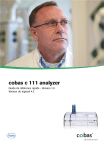
Lien public mis à jour
Le lien public vers votre chat a été mis à jour.